Dlg flags invalid ca windows 10 как исправить
Обновлено: 04.07.2024

Причины блокировки доступа к сайтам ошибкой DLG_FLAGS_INVALID_CA
- Браузеру не удается распознать сертификат.
- Срок действия сертификата истек, или он установлен неправильно.
- На сайте обнаружено вредоносное перенаправление.
Исходя из причин можно предположить, что браузер выбрасывает ошибку DLG_FLAGS_INVALID_CA, чтобы предотвратить проникновение вредоносного контента на компьютер.
Во многих случаях, когда ошибка связана с окончанием сертификата посещаемого сайта, то ничего не сможете с ней сделать. Но иногда она может возникнуть из-за проблем с обозревателем, который используете для серфинга в интернете. В этом случае попробуйте следующие решения для ее исправления.
Очистка кэша браузера
Если не удается открыть определенный сайт, возможно, браузер пытается загрузить кешированную страницу вместо перезагрузки ее обновленной версии, в которую были внесены изменения. В этом случае выполните очистку кэша браузера, и после его перезагрузки снова попробуйте посетить ту же страницу.
Если используете Google Chrome, в адресной строке наберите chrome://settings/clearBrowserData и нажмите на «ОК». Проверьте, что отмечена опция Изображения и другие файлы, сохраненные в кэше. Запустите нажатием на кнопку «Удалить данные».
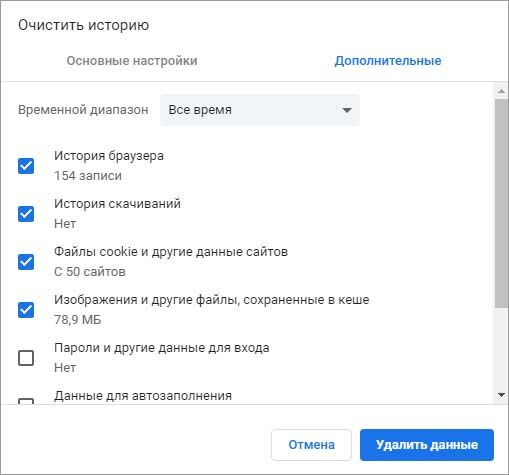
В Microsoft Edge откройте основное меню нажатием на значок с тремя точками и перейдите в настройки. На панели слева выберите вкладку «Конфиденциальность, поиск и службы». В правой части найдите раздел «Удалять данные о просмотре веб-страниц» и щелкните на кнопку «Выбрать элементы для удаления».
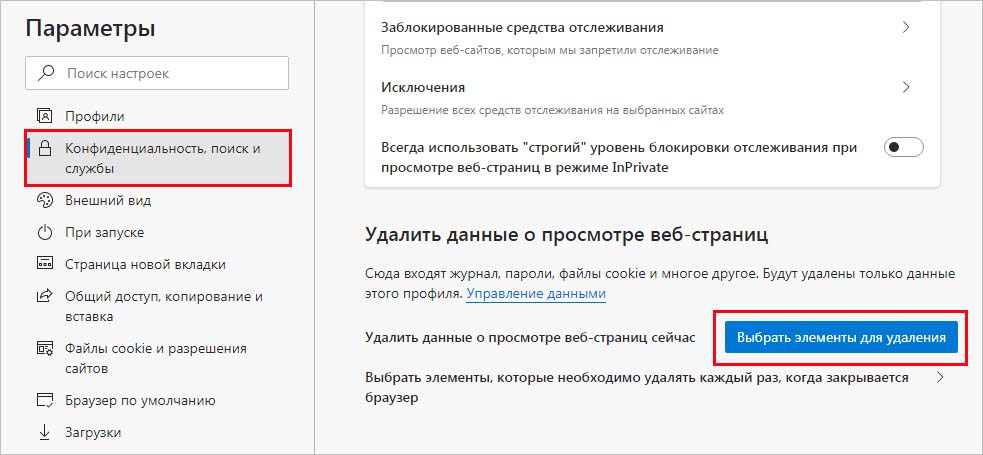
Проверьте, что установлена отметка на опции «Кэшированные изображения и файлы» и запустите очистку.
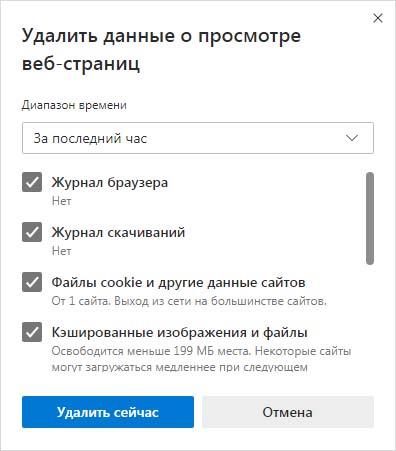
Проверка доступа к сайту в другом браузере
Если продолжаете сталкиваться с ошибкой DLG_FLAGS_INVALID_CA, возможно, возникла проблема в самом браузере. В этом случае попробуйте посетить тот же сайт с другого браузера. Если страница открылась без ошибок, попробуйте сбросить настройки до значений по умолчанию.
В Chrome откройте основное меню и перейдите в Настройки. На левой панели перейдите на вкладку «Сброс настроек и вредоносного ПО». Затем выполните восстановление настроек по умолчанию.
Проверка даты и времени
На панели задач Windows 10 щелкните правой кнопкой мыши на часы. В меню выберите «Настроить дату и время».
В окне настроек включите параметр «Установить время автоматически», чтобы позволить Windows синхронизировать время с сервером Microsoft.

Затем проверьте, когда в последний раз выполнялась синхронизация системных часов. Если это было сделано давно, нажмите кнопку «Синхронизировать сейчас». Также убедитесь, что часовой пояс указан правильно.
Отключение предупреждения о несоответствии адреса сертификата
Откройте поисковую строку Windows и введите «Свойства браузера». Когда они отобразятся в результатах поиска, щелкните, чтобы открыть.
В окне свойств интернета перейдите на вкладку Дополнительно. Здесь найдите опцию «Предупредить о несоответствии адреса сертификата» и снимите флажок.
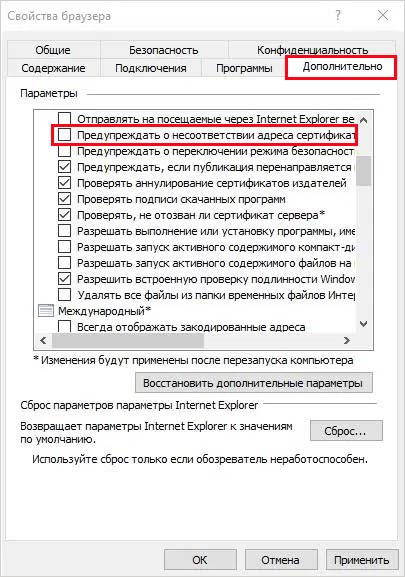
Примените изменения и перезагрузите ПК. Проверьте, блокируется ли вход на страницу ошибкой DLG_FLAGS_INVALID_CA.

С чего стоит начинать устранение проблемы? Конечно, с поиска простейших решений. И если они не помогут, переходить к более серьезным. Но изначально, все-таки, стоит разобраться, почему такая ситуация вообще возникает. Мы пойдем именно по этому пути.
Основные причины блокировки доступа к сайту по этому коду ошибки

Итак, действительно, что значит код ошибки DLG FLAGS INVALID CA? Мы уже писали выше, что этот сбой связан как-то с сертификатами. И это действительно так – причины, которые приводят к этому состоянию, следующие:
- Была проведена не корректная инсталляция сертификатов безопасности.
- Срок годности сертификата закончился или он вообще отсутствует для данного, конкретного онлайн-ресурса.
- Система определяет сайт, куда хочет совершить переход юзер, как мошеннический. Или после перехода на ресурс происходит автоматическая переадресация в место, представляющее опасность для пользователей.
Причины выявлены, пора приступать к лечению.
Рекомендуемая методика – первый этап
Как мы уже рекомендовали выше, начинать желательно с простейших операций. Иногда достаточно потратить всего пару минут времени, чтобы полностью решить задачу, поставленную перед пользователем. Что предпринять в первую очередь:

- Стоит также почистить куки и кэш. В каждом браузере свой путь. Например, в Microsoft Edge, которые изначально интегрирован в Десятку, для этого нужно воспользоваться комбинацией клавиш «Ctrl» и «Н», перейти к очистке журнала, выставить галочку возле пунктов, подразумевающих очистку КЭШ и Cookie. Запустить процедуру.

- Попробовать просто сменить программу – возможно другой онлайн-браузер спокойно позволит человеку зайти в желаемое место.
- Перейти в настройки интернет-браузера, временно или окончательно деактивировать работу различных расширений, плагинов и так далее. Иногда именно они становятся причиной подобной блокировки.
Решение проблемы – второй этап
К нему следует переходить, если все описанное выше не помогло и появилось убеждение, что сбой возник именно из-за отсутствия или повреждения сертификатов.

- Удостовериться в том, что временные настройки ПК – верные. Если это не так – отключить автоматическое определение и выставить правильные параметры в ручном режиме.
- Перейти через Панель управления в раздел «Сеть и интернет». Активировать окошко «Свойства браузера», в нем выбрать вкладку «Дополнительно». Убрать галочку, предусматривающую отключение сертификатной проверки. Естественно, в конце сохранить сделанные изменения.

Этого обычно бывает достаточно, чтобы решить ситуацию и получить желаемый результат.
Ошибка DLG_FLAGS_SEC_CERT_DATE_INVALID возникает в браузерах Internet Explorer или Edge при попытке доступа к некоторым сайтам. При этом те же ресурсы открываются без проблем в других браузерах, таких как Chrome, Firefox или Opera. Основная причина ее происхождения связана с повреждением кэшированных данных, которые могут препятствовать получению сертификата безопасности.
Прежде чем перейти к решениям, проверьте дату и время, установленные на компьютере. Кликните на часы в области уведомлений и перейдите в настройки даты и времени. Включите автоматические настройки времени и часового пояса.

Во многих случаях ошибка связана с поврежденными данными кэша, которые могут препятствовать получению сертификата безопасности для установки защищенного соединения с определенным сайтом. Если этот же ресурс открывается в других браузерах, попробуйте очистить данные кэша.
Для удаления истории в Microsoft Edge щелкните на значок меню в верхнем правом углу и выберите «Настройки».
На вкладке «Конфиденциальность и безопасность» найдите раздел «Очистить данные браузера» и кликните на кнопку «Выберите что нужно очистить».
Снимите отметку с журнала браузера и установите флажки на опциях, связанных с файлами cookie, кэшированными данными и файлами, отложенными и недавно закрытыми вкладками. Затем нажмите на кнопку «Очистить».
После завершения перезапустите Edge. Перейдите на сайт, который вызывал ошибку DLG_FLAGS_SEC_CERT_DATE_INVALID.
Для очистки данных просмотра в Internet Explorer, откройте новую вкладку и нажмите Ctrl + Shift + Delete, чтобы вывести окно удаления истории.
После перезапуска Internet Explorer проверьте, решена ли проблема.
Обновление хранилища сертификатов
Каждая операционная система хранит сертификаты в локальном хранилище. Прерывание работы компьютера при установке нового сертификата или вирусная инфекция могут привести к повреждению хранилища, в результате столкнетесь с множеством ошибок, включая DLG_FLAGS_SEC_CERT_DATE_INVALID. Для обновления хранилища, следуйте инструкции.
Откройте командную строку с правами администратора с помощью системного поиска.
В консоли выполните следующую команду, которая обновит устаревшее или поврежденное хранилище:
certutil.exe -generateSSTFromWU roots.sst
После успешного завершения операции перезапустите компьютер.
Отключение проверки несоответствия сертификатов
Проблема может возникнуть на сервере, к которому у вас нет доступа. Если столкнулись с ошибкой DLG_FLAGS_SEC_CERT_DATE_INVALID в Internet Explorer и уверены, что посещаемый ресурс не несет угроз безопасности, настройте браузер так, чтобы он игнорировал несоответствия адресов сертификатов. Имейте в виду, что этим способом не исправите причину ошибки, а только обойдете путем снижения уровня защиты.
Откройте Свойства интернета командой inetcpl.cpl из окна «Выполнить» (Win + R).
На вкладке Дополнительно в списке параметров найдите опцию «Предупреждать о несоответствии адресов сертификатов», снимите с нее флажок. Примените изменения, а затем перезагрузите компьютер.
Откройте Internet Explorer или Edge и перейдите на сайт, который вызывал ошибку DLG_FLAGS_SEC_CERT_DATE_INVALID.
Создание новой учетной записи пользователя
Ошибка также может произойти из-за повреждения зависимостей хранилища сертификатов, которые хранятся в папке профиля пользователя. Для создания новой учетной записи, выполните следующие шаги.
Нажмите Win + R, выполните команду ms-settings:otherusers для входа на страницу «Семья и другие пользователи»
Нажмите на кнопку со значком плюс, чтобы добавить пользователя для этого компьютера
На экране выбора способа входа в систему щелкните на ссылку «У меня нет данных для входа этого человека». Затем нажмите «Добавить пользователя без учетной записи Майкрософт». После указания логина и пароля будет создана учетная запись.
Затем разверните меню Пуск, кликните на значок пользователя и выйдите из системы. С экрана блокировки войдите в систему под новой учетной записью. Попробуйте открыть сайт, который не удавалось из-за кода ошибки DLG_FLAGS_SEC_CERT_DATE_INVALID.
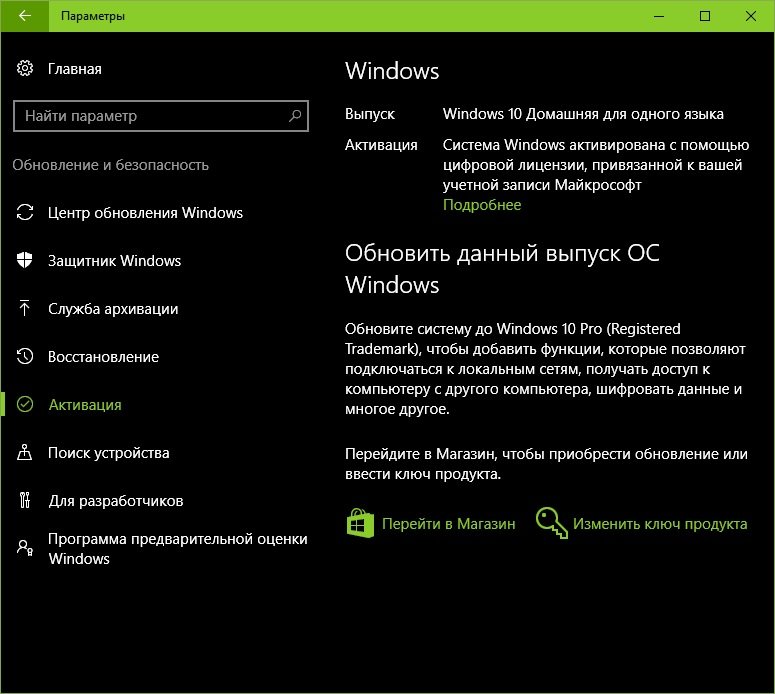
Причины блокировки доступа к сайтам ошибкой DLG_FLAGS_INVALID_CA
Исходя из причин можно предположить, что браузер выбрасывает ошибку DLG_FLAGS_INVALID_CA, чтобы предотвратить проникновение вредоносного контента на компьютер.
Во многих случаях, когда ошибка связана с окончанием сертификата посещаемого сайта, то ничего не сможете с ней сделать. Но иногда она может возникнуть из-за проблем с обозревателем, который используете для серфинга в интернете. В этом случае попробуйте следующие решения для ее исправления.
Очистка кэша браузера
Если не удается открыть определенный сайт, возможно, браузер пытается загрузить кешированную страницу вместо перезагрузки ее обновленной версии, в которую были внесены изменения. В этом случае выполните очистку кэша браузера, и после его перезагрузки снова попробуйте посетить ту же страницу.
Если используете Google Chrome, в адресной строке наберите chrome://settings/clearBrowserData и нажмите на «ОК». Проверьте, что отмечена опция Изображения и другие файлы, сохраненные в кэше. Запустите нажатием на кнопку «Удалить данные».
В Microsoft Edge откройте основное меню нажатием на значок с тремя точками и перейдите в настройки. На панели слева выберите вкладку «Конфиденциальность, поиск и службы». В правой части найдите раздел «Удалять данные о просмотре веб-страниц» и щелкните на кнопку «Выбрать элементы для удаления».
Проверьте, что установлена отметка на опции «Кэшированные изображения и файлы» и запустите очистку.
Проверка доступа к сайту в другом браузере
Если продолжаете сталкиваться с ошибкой DLG_FLAGS_INVALID_CA, возможно, возникла проблема в самом браузере. В этом случае попробуйте посетить тот же сайт с другого браузера. Если страница открылась без ошибок, попробуйте сбросить настройки до значений по умолчанию.
В Chrome откройте основное меню и перейдите в Настройки. На левой панели перейдите на вкладку «Сброс настроек и вредоносного ПО». Затем выполните восстановление настроек по умолчанию.
Проверка даты и времени
На панели задач Windows 10 щелкните правой кнопкой мыши на часы. В меню выберите «Настроить дату и время».
В окне настроек включите параметр «Установить время автоматически», чтобы позволить Windows синхронизировать время с сервером Microsoft.
Затем проверьте, когда в последний раз выполнялась синхронизация системных часов. Если это было сделано давно, нажмите кнопку «Синхронизировать сейчас». Также убедитесь, что часовой пояс указан правильно.
Отключение предупреждения о несоответствии адреса сертификата
Откройте поисковую строку Windows и введите «Свойства браузера». Когда они отобразятся в результатах поиска, щелкните, чтобы открыть.
В окне свойств интернета перейдите на вкладку Дополнительно. Здесь найдите опцию «Предупредить о несоответствии адреса сертификата» и снимите флажок.
Примените изменения и перезагрузите ПК. Проверьте, блокируется ли вход на страницу ошибкой DLG_FLAGS_INVALID_CA.
Решение ошибки DLG FLAGS INVALID CA кода
С чего стоит начинать устранение проблемы? Конечно, с поиска простейших решений. И если они не помогут, переходить к более серьезным. Но изначально, все-таки, стоит разобраться, почему такая ситуация вообще возникает. Мы пойдем именно по этому пути.
Основные причины блокировки доступа к сайту по этому коду ошибки
Итак, действительно, что значит код ошибки DLG FLAGS INVALID CA? Мы уже писали выше, что этот сбой связан как-то с сертификатами. И это действительно так – причины, которые приводят к этому состоянию, следующие:
Причины выявлены, пора приступать к лечению.
Рекомендуемая методика – первый этап
Как мы уже рекомендовали выше, начинать желательно с простейших операций. Иногда достаточно потратить всего пару минут времени, чтобы полностью решить задачу, поставленную перед пользователем. Что предпринять в первую очередь:
Решение проблемы – второй этап
К нему следует переходить, если все описанное выше не помогло и появилось убеждение, что сбой возник именно из-за отсутствия или повреждения сертификатов.
Этого обычно бывает достаточно, чтобы решить ситуацию и получить желаемый результат.
Исправляем ошибку DLG_FLAGS_INVALID_CA
Напомню читателю, что аббревиатура OCSP является сокращением от « Online Certificate Status Protocol» (в переводе – «Протокол статуса онлайн-сертификата» ). Данный протокол предназначен для проверки статуса сертификата на предмет его отозванности, когда выданный ранее сертификат для какого-либо сайта, удостоверяющий безопасность работы с данным сайтом, может быть отозван у указанного сайта по каким-либо причинам (например, Центр сертификации посчитал работу с таким сайтом не безопасной).
Как избавиться от sec_error_ocsp_invalid_signing_cert
Прежде всего, рекомендую убедиться, что дата и время на вашем компьютере установлены правильно. Если нет, тогда наведите курсор мыши на демонстрируемые дату и время внизу экрана справа, кликните правой клавишей мыши, выберите «Настройка даты и времени» — «Изменить дату и время», и установите их корректные значения.
Если же дата и время отображаются на ПК корректно, то возникновение ошибки sec_error_ocsp_invalid_signing_cert может иметь временную природу, не зависящую от обычного пользователя (проблемы на конкретном сетевом ресурсе). Обычно данная ошибка довольно быстро устраняется самой администрацией сайта, и при последующем переходе на такой сайт пользователь не встретит никаких проблем.
Если же вы не имеете желания ждать, тогда отключите уведомления OCSP, для чего в браузере Mozilla введите в адресной строке:
about:config — и нажмите на «Enter». При необходимости кликните на «Я принимаю на себя риск», найдите в списке настроек «security. ssl. enable_ocsp_stapling », и, дважды кликнув на данную строку, установите значение данного показателя в «false ». После этого указанная ошибка не будет отображаться, и вы сможете выполнить вход на ранее недоступный ресурс.
Установите значение параметра security. ssl. enable_ocsp_stapling в «False»
Как я уже писал выше, подобная ситуация с сертификатом довольно быстро бывает решена администрацией сайта, потому через какое-то время вернитесь в указанные настройки браузера, и вновь установите данный показатель на «true».
Заключение
Issue: How to Fix “This site is not secure” pop-up with an error code DLG_FLAGS_SEC_CERT_CN_INVALID?
Hi, all. Starting from yesterday morning, I‘ve started receiving an error message saying “This site is not secure.” I would understand this message and leave the page aside if I wouldn‘t have been visiting it for ages. I‘m attaching a screenshot below. Please help.
“This site is not secure” is an error message that might pop up when browsing the web with Microsoft Edge, Google Chrome or Mozilla Firefox browsers. It seems that the error mostly bothers Windows 10 users. However, reports about this issue are reported by older OS versions users.
“This site is not secure” error in a technical language is named as DLG_FLAGS_INVALID_CA or DLG_FLAGS_SEC_CERT_CN_INVALID. It occurs when people are trying to open certain websites. If the safety of blocked website is questionable, we would strongly recommend you to avoid visiting it.
If, however, you have been visiting the website earlier and your web browser did not block it, you may proceed if the “This site is not secure” error message contains a Go on to the website (Not Recommended) button. In this case, there are several reasons why this error might show up, such as:
If the “This site is not secure” pop-up or DLG_FLAGS_SEC_CERT_CN_INVALID error is related to browser’s cache, cleaning it and resetting browser’s settings should help. However, usually, the culprit of the issue is related to the website‘s security certificate, which has either been installed incorrectly or has expired.
Besides, the trusted root certificate for the Certification Authority (CA) is missing on the site that you attempt accessing. Last, but not least, if you receive such and similar alerts on Chrome, you should restrain from visiting the blocked website because it may contain malicious ads, links, and codes.
Fixing DLG_FLAGS_SEC_CERT_CN_INV error
As Chrome developers announced the last September, the browser will start displaying “Not Secure” warnings to prevent people from accessing pages that contain password and credit card input fields. However, if this error continues bothering you without a reason, you should try performing these tasks:
Here is a video with information about eliminating this problem:
Before modifying important system‘s settings, try to fix “This site is not secure” error by clearing web browser cache clogs, deleting browsing history and reopening it.
If these basic steps did not help, then you should contact the owner or manager of the website that is blocked by the “This site is not secure” error and wait for his/her response. Before that, we would recommend trying the following fixes:
Fix 2. Install missing certificates
When the “This site is not secure” pop-up shows up, click on Continue to this website (not recommended) option at the very bottom of it.
IMPORTANT: manual installation of certificates is NOT recommended on the websites with unknown or poor reputation.
Fix 3. Disable the “Warn about certificate address mismatch” option
The error related to certificates and site‘s security may be triggered by the “Warn about certificate address mismatch” feature. To check if it‘s enabled, please perform the following steps:
Repair your Errors automatically
Compatible with Microsoft Windows Compatible with OS X Still having problems?
If you failed to fix your error using Reimage, reach our support team for help. Please, let us know all details that you think we should know about your problem.
Что за ошибка?
Чаще всего, проблема в таком виде встречается в браузере Microsoft Edge в Windows 10. Но другие популярные браузеры (Google Chrome, Opera, Firefox Yandex) также могут сбоить из-за ошибки DLG_FLAGS_INVALID_CA. Основных причин появления уведомления может быть несколько:
Исправляем ошибку DLG_FLAGS_INVALID_CA
Стоит сразу предупредить: в ходе решений вы перейдете на заблокированный сайт, но вопрос личной безопасности для вас остается открытым. Понятное дело, часто это просто предупреждение, но все же, некоторые риски существуют. Итак, приступим к решению сбоя:
Установка отсутствующих сертификатов
Наиболее часто ошибка DLG_FLAGS_INVALID_CA появляется из-за того, что отсутствует доверенный корневой сертификат для Центра сертификации (ЦС) на сайте. В таком случае нужно проверить следующие моменты:
Заключение
Советы должны помочь в решении не только этой ошибки, но и похожих проблем в браузере Edge: DLG_FLAGS_SEC_CERT_CN_INVALID или INET_E_DOWNLOAD_FAILURE. Я выбрал самые важные моменты, на которые нужно обратить внимание. На самом же деле, источников может быть больше, особенно это касается проблем в проверке сертификатов. Огромная просьба (!), если у вас причина сбоя заключалась в другом и вы её успешно решили – отпишитесь в комментариях, что было и что сделали. Ваша информация будет полезна другим читателям.
Причины предупреждения
Windows VISTA
Как убрать ошибку сертификата безопасности веб-узла для Windows VISTA:
Windows ХР
Как убрать ошибку сертификата безопасности веб-узла для Windows ХР :
Антивирусные продукты
В настройках программы Аваст:
Вредоносные программы
Пользователи Google Chrome на Windows 10 порой могут наткнуться на SSL-ошибку NET::ERR_CERT_INVALID, когда те посещают самые популярные в сети сайты. Как только появляется данная ошибка, то она обычно отбирает у пользователей способность продолжать свой путь к месту назначения, а на экране показывается следующий текст:
Данная проблема могла возникнуть из-за нескольких причин. Это могло произойти из-за неправильных настроек даты и времени на вашем компьютере. Или же настройки вашего браузера были изменены влиянием какого-то вредоносного программного обеспечения.
Перед тем как мы перейдем к основным методам решения ошибки NET::ERR_CERT_INVALID в Google Chrome, давайте пройдемся по некоторым пунктам, которые будет полезно выполнить.
Метод №1 Выполнение Сброса Google Chrome
Выполнение Сброса Google Chrome помогает решить многие проблемы, если они заключаются на вашей стороне. Проще говоря, сброс браузера выставляет его настройки на значение по умолчанию. Так что если ошибка NET::ERR_CERT_INVALID в Google Chrome возникла в результате его настроек, то следующие шаги вам помогут.
Эти шаги позволят вам вернуть настройки по умолчанию в Google Chrome. Теперь попробуйте пройти на тот веб-сайт, на которым вы пытались зайти ранее.
Метод №2 Изменение настроек Даты и Времени
После перезагрузки компьютера, откройте Google Chrome и проверьте наличие проблемы.
Метод №3 Слово «Danger»
Этот метод не является полноценным решением проблемы. Если все вышеописанное не сработало, по какой-то причине, и вы застряли с «таким» браузером, то метод №3 вам может помочь вам.
Но как говорилось ранее, этот метод не является полноценным решением проблемы, а всего лишь временным обходом ошибки.
Метод №4 Вписывание адреса вручную
Порой вредоносное программное обеспечение или баг может изменить адрес сайта, если вы пытаетесь зайти на него через закладку в браузере. Когда вы нажимаете на закладку, ваш браузер заходит на измененный адрес, вместо настоящего и нужного вам. Проблема решается, если вы пройдете на сайт используя ручной ввод адреса в адресную строку, а не через закладку.
Проверить такую вероятность можно достаточно просто — посмотрите на адресную строку при нажатии на закладку. Если адрес хоть как-то отличается от того, на который вы пытайтесь перейти, то данная закладка была подвергнута изменениям.
Метод №5 Проверка настроек Прокси-сервера
Порой настройки Прокси-сервера для Локальных подключений могут похожие на ошибку NET::ERR_CERT_INVALID проблемы. В этом случае, вам всего лишь нужно отказаться от опции использования Прокси-сервера для Локальных подключений.
Снова откройте Google Chrome и проверьте наличие ошибки NET::ERR_CERT_INVALID.
Метод №6 Попробовать другой браузер
Если же ничего из описанного не помогло, то последнее, что вы можете попробовать, так это сменить браузер. Просто скачайте любой другой браузер и попробуйте перейти на нужный вам адрес. Например, можете попробовать Firefox или Opera.
Читайте также:

